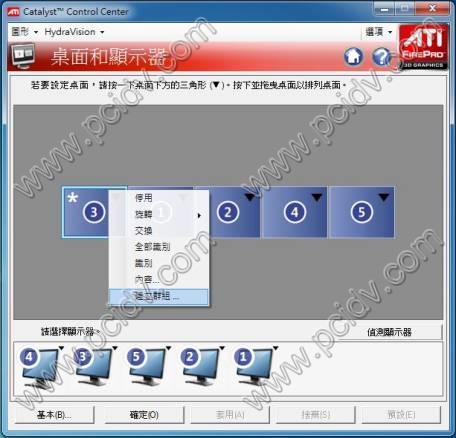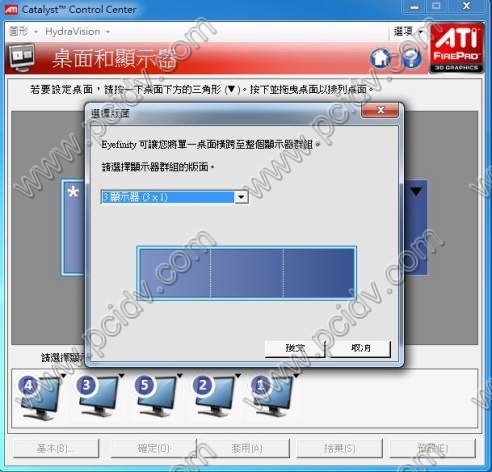ATI Eyefinity的基本設置功能(卓星彩奕)
完成ATI
Eyefinity的基本設定後,可能會遇到一些問題,需要作出修正(卓星彩奕)
- 成功建立群組後 – 有機會出現各個顯示屏排列次序錯亂的情況。這時可使用Catalyst Control
Center的桌面排列功能,使各個顯示屏按正確的次序排列。

- 建立群組 - 進行斜面補償(如需要)
註: 斜面補償功能的作用是調整及排列顯示屏間的圖像及線條誤差。因為使用多部顯示屏時,有機會出現高度不一,令畫面出現高低不一,需要進行斜面補償作出修正。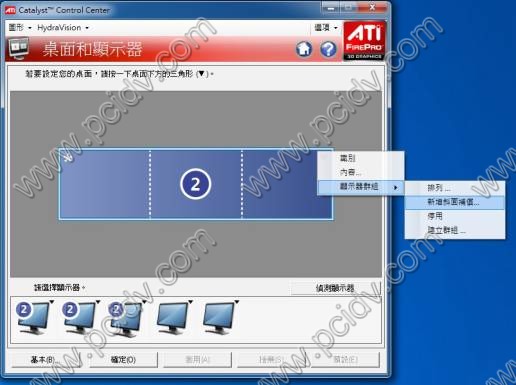
- 執行「斜面補償」功能之後,會出現圖中的畫面,代表正在進行相關設定。

- 畫面中「三角形」的作用是供用家量度2個顯示屏之間是否形成平滑的三角形斜面,而「四個方向的箭頭」是作上下調校,以作修正。

- 原始未調整時,三角形的樣子。可見因為兩台顯示屏高低不一的關係,形成一面比另一面高的情況。

- 利用四個方向的箭頭調整三角形,讓三角形的斜邊看起來是連續的,只是中間被邊框的部份遮住了

- 三個輸出時,箭頭的右下角會有這樣灰白兩個圓箭頭的按鈕,是用來切換兩兩螢幕間的補償設定使用的

- 調整好了就按下勾勾的按鈕表示確定,如果按下叉的話就會跳出來

- 在作業系統的解析度設定當中,會看到合併螢幕解析度的數值,代表已成功啟用ATI Eyefinity功能。圖為3顯示屏的桌面的效果。

- 圖為雙螢幕ATI Eyefinity的效果
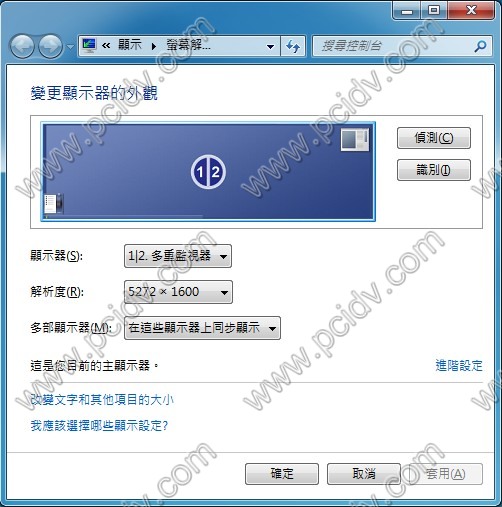
- 如果想知道單屏的解像度,可在CCC(Catalyst Control Center)中找到的相關資料。
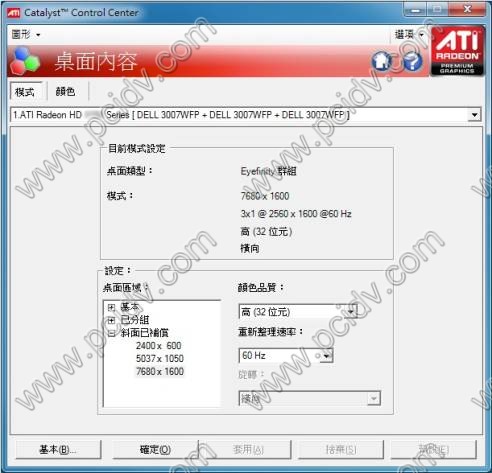
- 成功設定在ATI
Eyefinity後,系統會把顯示屏當中一個畫面處理。所以顯示屏與顯示屏之間的邊框是畫面不會顯示的,以形成畫面一體的感覺。圖為完成ATI
Eyefinity設定後的Windows桌面。

- 這是《Unigine Heaven 2.1》的畫面。畫面中跨顯示屏的繩索已連成一條線。

- 消失的部份好像只是被框框擋住,這是ATI Eyefinity的正常畫面。

多群組設定能(卓星彩奕)
進階功能設定-屏幕分割︰
進階功能設定-虛擬桌面︰
其他特殊功能設定-桌面內容管理︰
- 專業卡ATI Eyefinity支援多顯示器群組同時工作,以下是3+2延展模式的示範。

- 用戶可使用「全部識別」來檢查顯示屏的實際位置是否正確。
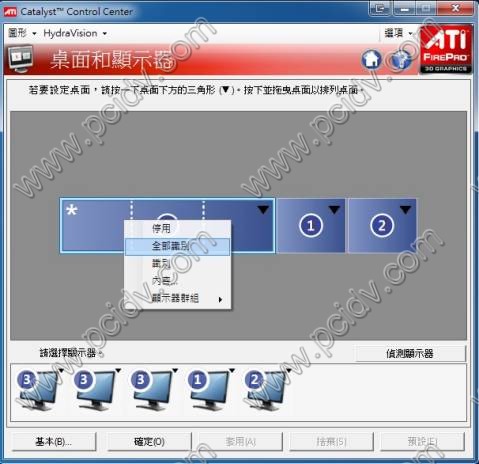
- 用戶可在圖示上按下滑鼠左鍵及拖拉,從而進行顯示屏排序。
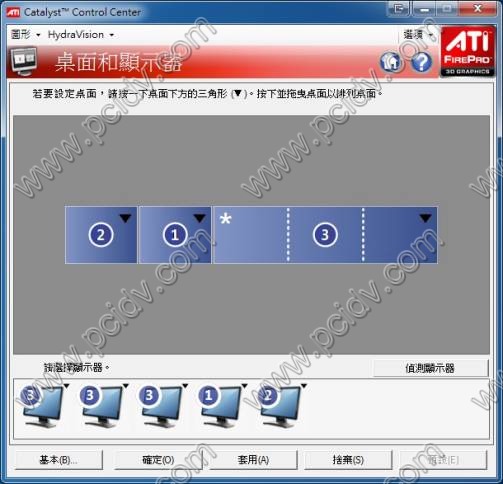
- 完成後按下「套用」,以確認設定。
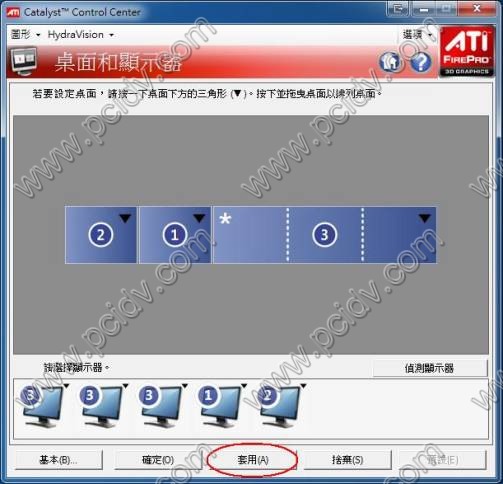
- 隨後開始建立第二個群組。
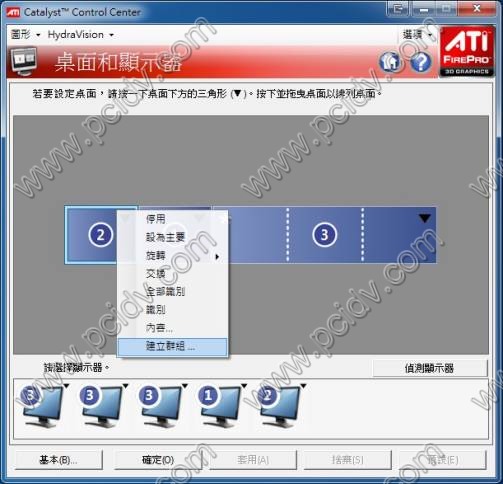
- 按下「是」進行確認。

- 剩餘的顯示屏數目只有2台,可以按需要選擇「2x1」或「1x2」

- 如果顯示器群組內的畫面排序不正確,可進行排序。

- 新建顯示器群組也可進行 「斜面補償」 (如需要)

進階功能設定-屏幕分割︰
- 選擇"HydraVision"
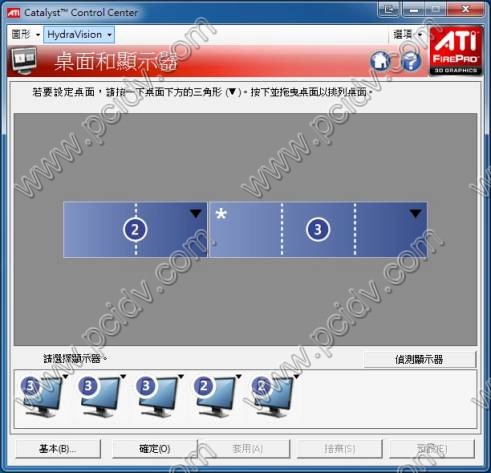
- 選擇啟用 HydraGrid 及套用
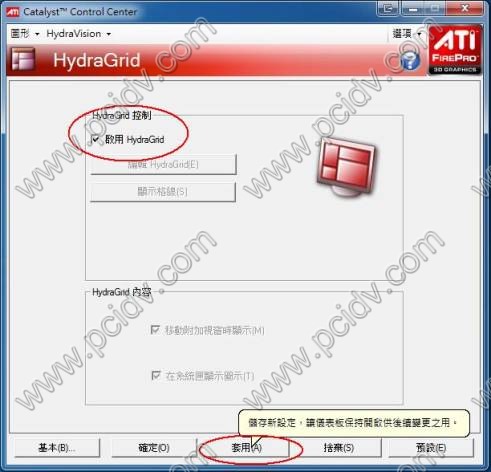
- 以下是按下"套用"後的畫面
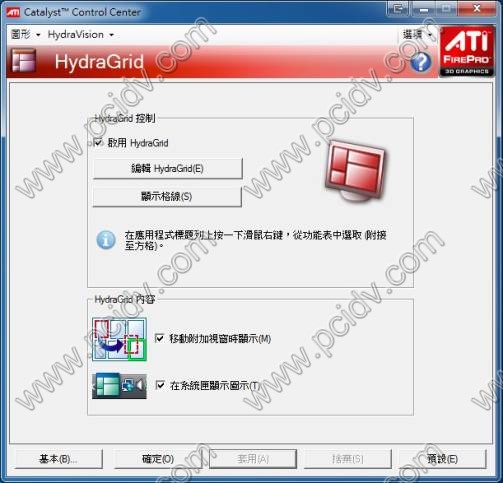
- 選擇"編輯 HydraGrid", 進入編輯模式
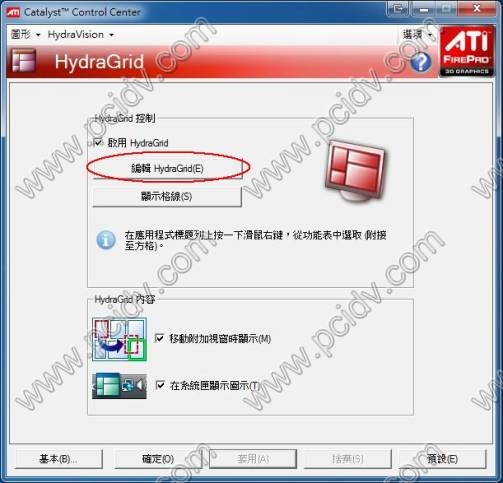
- 選擇需要編輯的群組或個別顯示屏
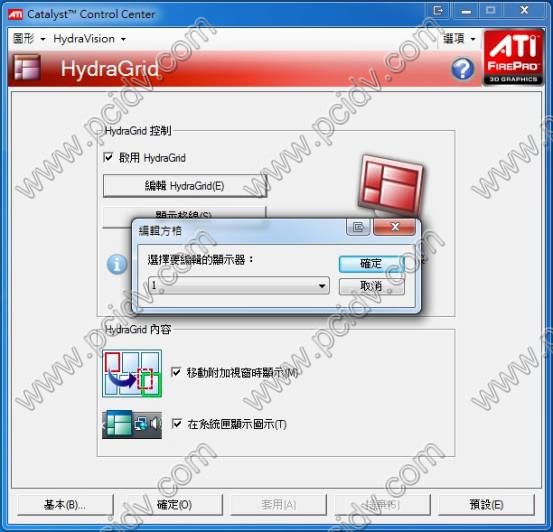
- HydraGrid 編輯畫面
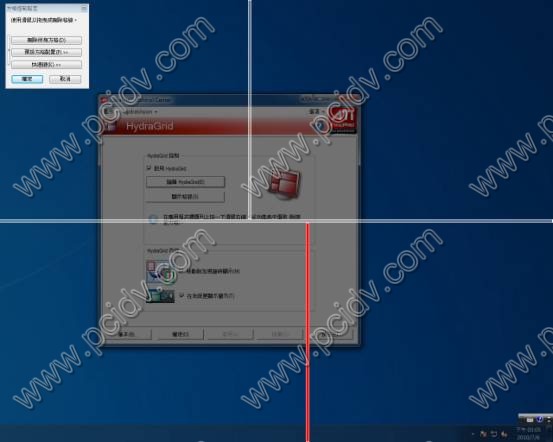
- 用戶可按下滑鼠左鍵進行格線的移動
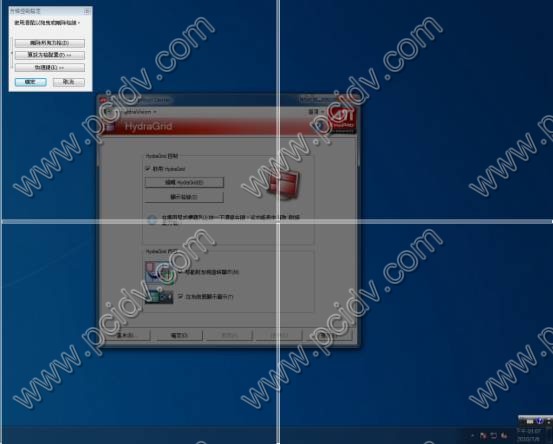
- 以下是按鍵提示
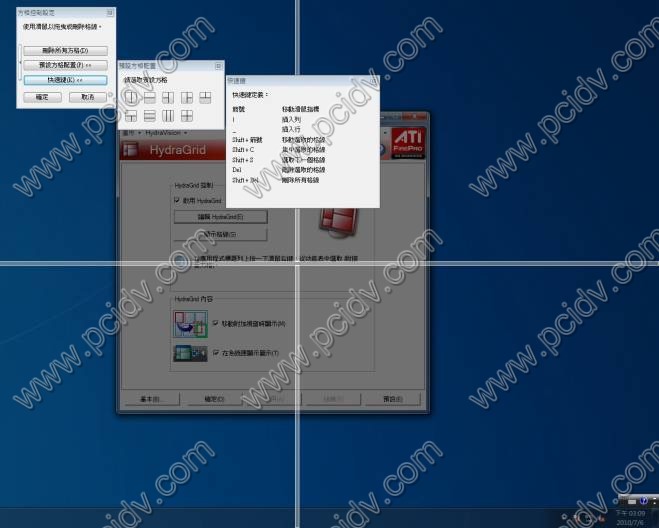
- 在相關的應用程式內選擇"附接至方格"功能
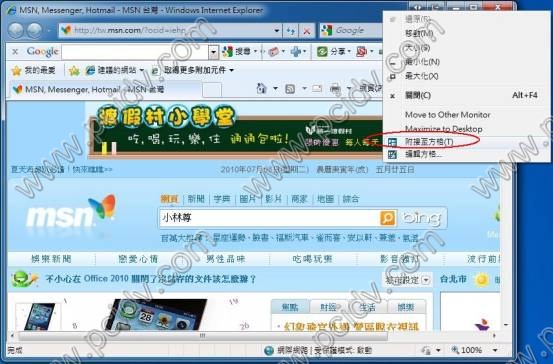
- 以下是用滑鼠拖動應用程式時的畫面

- 放開滑鼠左鍵, 應用程式會自動貼到方格內
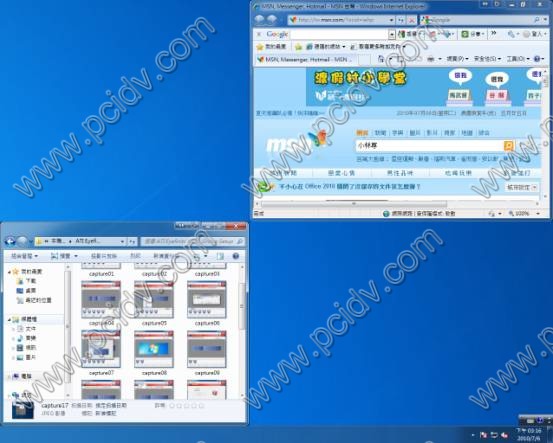
進階功能設定-虛擬桌面︰
- 選擇 HydraVision > 多桌面

- 選擇"啟用多桌面"及"套用"
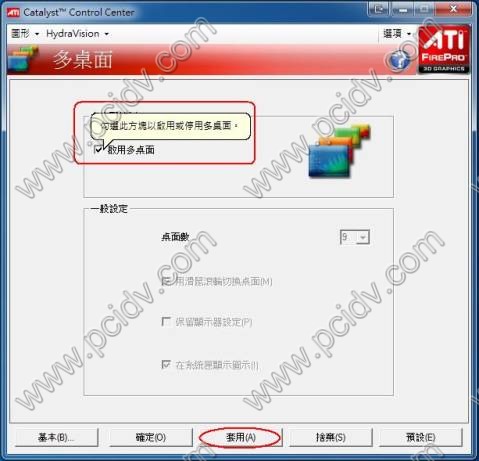
- 以下是按下"套用"後的畫面

- 進入 HydraVision > 虛擬桌面管理

- 應用程式可調配到不同的虛擬桌面內, 最多有 1-9個虛擬桌面
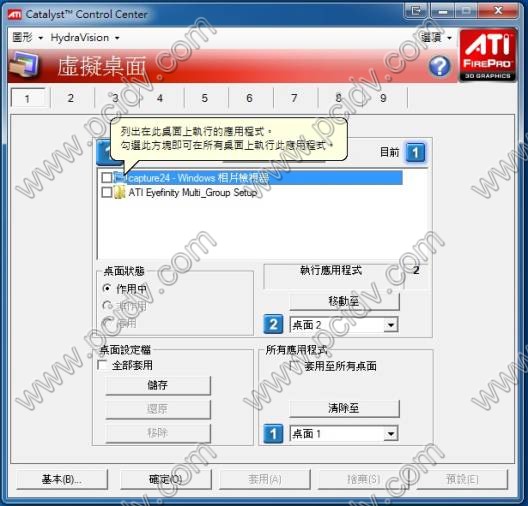
- 以下是其中一個虛擬桌面畫面例子
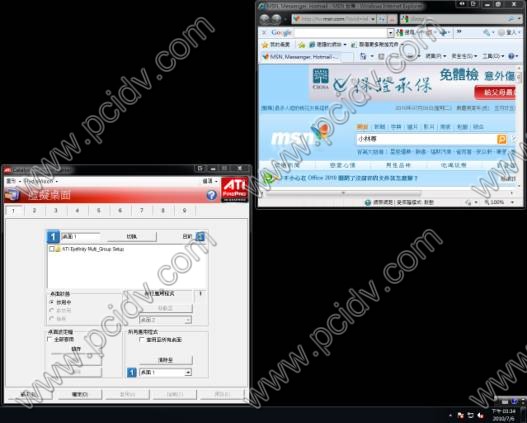
其他特殊功能設定-桌面內容管理︰
- 選擇"桌面內容"

- 直向顯示屏設定及畫面掃描頻率設定

ATI Eyefinity 技術介紹︰
eyefinity一机多屏游戏画面,支持列表对比市面多款游戏效果演示,边框补偿,单屏三屏比较
ATI Eyefinity 技術的應用示範能(卓星彩奕)
ATI Eyefinity 技術的CAD應用示範︰
ATI Eyefinity 技術的DDC應用示範︰
ATI Eyefinity 技術的高階應用示範︰
eyefinity一机多屏游戏画面,支持列表对比市面多款游戏效果演示,边框补偿,单屏三屏比较
ATI Eyefinity宽域技术的多屏配置显示效果
ATI Eyefinity 技術的應用示範能(卓星彩奕)
ATI Eyefinity 技術的CAD應用示範︰
ATI Eyefinity 技術的DDC應用示範︰
ATI Eyefinity 技術的高階應用示範︰
- 在Windows XP下,最多只支援2個顯示器ATI Eyefinity的問題?
ATI Eyefinity在Windows XP下最多僅支援2個顯示器,如果閣下需要使用2個以上顯示器作ATI Eyefinity的話,請改用Windows 7或Vista作業系統。 - 甚麼顯示器支援ATI Eyefinity?
ATI Eyefinity支援各款顯示器。不過要使用多台顯示器作ATI Eyefinity,必須要採用相同尺寸以至相同型號的顯示器。 - 若果要使用3屏ATI Eyefinity顯示,是否需要使用至少一台Display Port顯示器?
專業卡ATI Eyefinity與遊戲卡不同。遊戲卡ATI Eyefinity若果要使用3台顯示器,則其中一組必須使用Display Port顯示器,而專業卡ATI Eyefinity因為經過特別設計,即使同時使用3、4台顯示器也無須使用Display Port顯示器。若果閣下的FirePro遇上上述問題,有可能是閣下購買卡為改卡、假貨等等,請聯絡代理商。 - 使用30吋DVI顯示器時,無法作2,560 x 1,600輸出的問題?
FirePro原廠附送的DP轉DVI線規格屬Single Link DVI,最高支援1,920 x 1,200輸出。如果需要設置eyefinity多屏,則需另個卓星彩奕定制的DP轉DVI線材,若果閣下需使用 2,560 x 1,600 DVI顯示器的話,可以考慮選購DP + USB轉Dual Link DVI線材,因為它可以支援Dual Link DVI,最高作2.560 x 1,600輸出解像度。